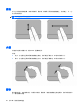Notebook User Guide-Windows 7
不显示网络图标
如果在配置 WLAN 后通知区域中未显示网络图标,则说明软件驱动程序丢失或损坏。可能还会显示
Windows“找不到设备”错误消息。您必须重新安装驱动程序。
如果您使用的 WLAN 设备是单独购买的,请访问制造商的网站以获得最新软件。
要获取适用于您笔记本计算机的最新版本的 WLAN 设备软件,请执行以下步骤:
1.
打开 Web 浏览器,然后转至
http://www.hp.com/support。
2.
选择您所在的国家/地区。
3.
单击下载软件和驱动程序的选项,然后在搜索框中输入笔记本计算机型号。
4.
按 enter 键,然后按照屏幕上的说明进行操作。
注: 如果您使用的 WLAN 设备是单独购买的,请访问制造商的网站以获得最新软件。
最新网络安全代码不可用
如果在连接到 WLAN 时提示您输入网络密钥或名称 (SSID),则表示网络受到安全保护。在安全网络中
进行连接必须使用当前代码。SSID 和网络密钥是由字母数字代码组成的,将其输入笔记本计算机可以
让网络识别您的笔记本计算机。
●
对于连接到个人无线路由器的网络,请参阅路由器用户指南,以了解如何在路由器和 WLAN 设备
上设置相同代码的说明。
●
对于专用网络(如办公网络或公共 Internet 聊天室),请与网络管理员联系以获取代码,然后在出
现相应提示时输入这些代码。
某些网络定期更改在其路由器或接入点中使用的 SSID 或网络密钥以提高安全性。因此,您必须相
应在笔记本计算机中更改对应的代码。
如果为您提供了某个网络的新无线网络密钥和 SSID,并且您以前曾连接到该网络上,请按照下面的步
骤连接到该网络:
1.
选择开始 > 控制面板 > 网络和 Internet > 网络和共享中心。
2.
在左面板中,单击管理无线网络。
将显示一个可用 WLAN 列表。如果您所在的热点有几个活动 WLAN,就会显示这些 WLAN。
3.
右键单击该网络,然后单击属性。
注: 如果未列出所需的网络,请与网络管理员联系以确认路由器或接入点工作正常。
4.
单击安全标签,然后在网络安全密钥框中输入正确的无线加密数据。
5.
单击确定以保存这些设置。
WLAN 连接信号很弱
如果连接信号很弱,或者笔记本计算机无法建立到 WLAN 的连接,应按如下方式最大限度地减少其他设
备产生的干扰:
●
将笔记本计算机移到离无线路由器或接入点更近的地方。
●
暂时断开微波炉、无绳电话或移动电话等设备,以确保其他无线设备不会产生干扰。
无线连接问题的故障排除
21